萬盛學電腦網 >> 媒體工具 >> 掃描的文件如何轉換為文字
掃描的文件如何轉換為文字
捷速OCR文字識別教程
隨著手機性能的不斷提高,在生活中,大家經常使用手機來拍各種風景人物,其中不乏很多自拍照,不過現在很多用戶也不再局限於人物風景,對於一些好的文字資料,用戶也會用手機將其拍下來。大多數用戶的目的就是將文字記錄下來,如果僅僅保存在照片中,用處並不是很大,這時用戶就會考慮將照片中的文字記錄下來,采取手動記錄的方式要麻煩很多,費時費力,很多用戶就期望能有一款軟件可以直接將照片中的文字識別出來,變成可編輯的文檔。很多用戶都不知道,捷速OCR文字識別軟件早已將這種期望變成了現實,我們的問題已不再是問題。大家可能會疑問,這款軟件真的好用嗎?大家要如何使用捷速OCR文字識別軟件將JPG轉換成Word呢?下面我就一一簡答大家的問題。
捷速OCR圖像文字識別軟件具備如下優勢:
1)智能增強圖像文字對比度:軟件將根據圖像上的文字背景,進行深度分析,並通過智能調節圖像文字對比度的方式,提升文字識別能力。
2)多層次分析圖像文字:捷速OCR文字識別軟件采用多層次的識別技術,分析范圍更廣,多層次的分析技術屬於國內首創,借助多層次圖像文字識別處理技術,能夠實現快速文字的識別處理。
3)免費識別率在線升級:傳統的OCR圖像文字識別軟件識別率較低,缺乏有效的升級機制,捷速OCR圖像文字識別軟件提供無限升級支持,不斷地提升針對圖像文字的識別能力。
我們如何通過軟件將JPG轉換成Word呢?我們可以參照以下捷速OCR文字識別軟件的使用教程:
1.首先我們可以到軟件的官網或是其他下載渠道將軟件下載並安裝好,安裝的操作非常簡單,用戶可以輕松完成。
2.打開下載好的軟件,直接進入操作主界面,點擊上方左起第一個“添加文件”按鈕,將需要識別的文件按提示添加到軟件中。
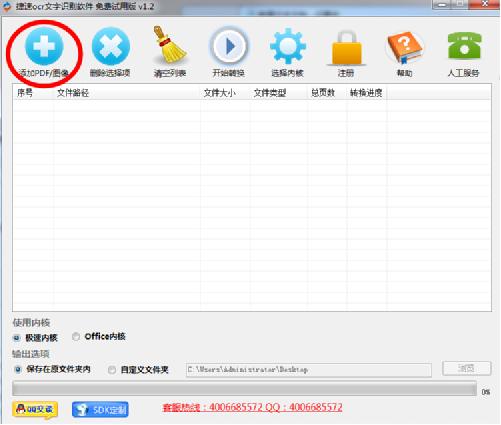
3.看到軟件右下角的“浏覽”按鈕,點擊選擇識別結果存放的路徑,也可以默認不選,這樣就會存放在原文件夾內。
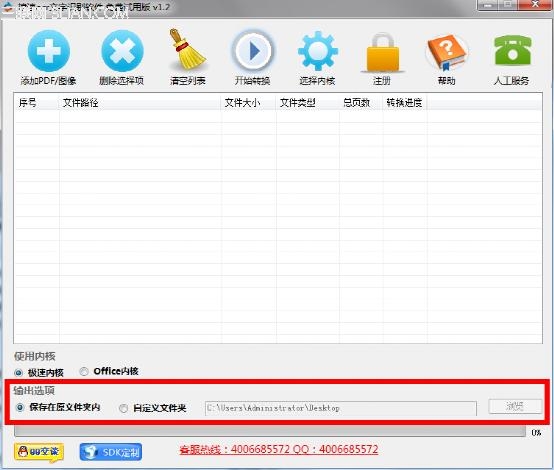
4.上方正中有一個“開始轉換”按鈕,一切准備就緒就可以點擊,然後軟件就會自動對文件進行識別,稍等片刻就能得到識別結果。
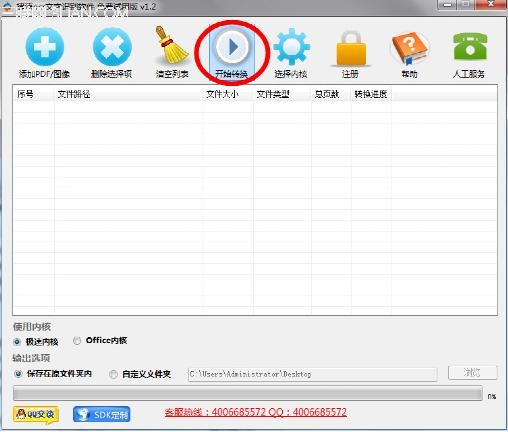
- 上一頁:龍卷風收音機怎麼錄音
- 下一頁:免費在線pdf轉換成word轉換器教程分享



